Cum să configurați Ansible pe serverul Ubuntu
Ansible este un instrument de gestionare a configurației și de implementare a aplicațiilor pentru Linux și alte sisteme de operare similare Unix. Ansible este utilizat în principal pentru a gestiona și a implementa software pe mai multe Servere Linux o dată. Software-ul este întreținut de RedHat și este favorit în comunitatea IT Linux. În acest ghid, vă vom arăta cum să instalați Ansible pe serverul Ubuntu și să-l funcționați.
Actualizați serverul Ubuntu
Aplicația Ansible funcționează cel mai bine pe o versiune recentă a Ubuntu Server. Înainte de a urma acest ghid pentru a afla cum să instalați și să configurați instrumentul Ansible, Ubuntu Server trebuie actualizat. În mod ideal, la versiunea 18.04 LTS sau mai nouă.
Actualizarea Ubuntu Server este un proces complicat în comparație cu Ubuntu Desktop, deoarece nu există o interfață grafică care să facă ridicarea grea. Backup toate datele critice pe o unitate externă, sau partajare de rețea sau servicii cloud. Apoi, urmați acest ghid pentru a afla cum să actualizați serverul Ubuntu.
Alternativ, dacă actualizarea necesită prea mult timp, încercați să descărcați noua versiune a Ubuntu Server aiciși instalați-o înainte de a continua.
Instalați Ansible pe serverul Ubuntu
Pe Ubuntu, software-ul Ansible este incredibil de ușor de instalat, datorită dezvoltatorilor software-ului furnizarea unei arhive de pachete personale (PPA) care are toate dependențele și pachetele necesare gata merge. Pentru a începe instalarea, conectați-vă la Ubuntu Server, apoi urmați instrucțiunile pas cu pas de mai jos pentru a instala Ansible.
Pasul 1: Pe Ubuntu Server, este posibil să nu aveți activat suportul PPA. Motivul pentru care suportul PPA poate fi dezactivat este acela că Ubuntu Server nu include în mod implicit pachetul „software-properties-common”, care permite caracteristica PPA.
Pentru a instala „software-properties-common” pe serverul dvs. Ubuntu, utilizați butonul potrivit comanda de mai jos într-un prompt de shell de terminal sau sesiune SSH.
sudo apt instala software-proprietăți-comune
Pasul 2: După instalarea pachetului „software-properties-common” pe serverul dvs. Ubuntu, este timpul să adăugați PPA oficial Ansible în sistem. Folosind add-apt-depozit comanda, adăugați PPA.

sudo apt-add-repository ppa: ansible / ansible
După adăugarea PPA la Ubuntu Server, veți vedea un prompt pe ecran. Acest prompt conține care este PPA, precum și alte informații despre software-ul de pe acesta. apasă pe introduce cheie pentru a continua prin prompt și adăugați PPA.
Pasul 3: După ce PPA este adăugat la Ubuntu Server, este timpul să rulați Actualizați comanda. Acesta va reîmprospăta sursele software ale Ubuntu și va permite accesul la Ansible PPA.
Actualizare sudo apt
Pasul 4: În urma actualizării, este timpul să instalați orice patch-uri de software în așteptare pe care le poate avea Ubuntu Server. Pentru a face acest lucru, utilizați tasta actualizare comanda.
upgrade sudo apt -y
Pasul 5: Acum, când sistemul dvs. este actualizat, este timpul să instalați Ansible pe Ubuntu Server cu ajutorul potrivit comanda de mai jos.
sudo apt install ansible ssh-pass
Configurarea Ansible
Ansible trebuie configurat înainte de a putea fi utilizat pentru a gestiona alte servere. Primul lucru pe care trebuie să îl faceți este să activați SSH pe serverul dvs. Ubuntu care rulează Ansible, deoarece software-ul folosește protocolul SSH pentru a comunica.
Pentru a activa un server SSH pe Ubuntu, îndreptați-vă la ghidul nostru pe această temă. Acesta explică în profunzime cum se configurează SSH și cum se utilizează.
Notă: doriți un plus de securitate pe serverul dvs. Ubuntu care rulează Ansible? Încercați să activați accesul cu cheie SSH urmând ghidul nostru pe această temă.
Gazde sensibile
După activarea serverului SSH pe Ubuntu, este timpul să configurați fișierul gazdelor pentru Ansible, deoarece acesta este modul în care software-ul urmărește serverele pe care le administrează. Utilizând comanda de mai jos, deschideți fișierul „gazde” Ansible în scop de editare.
sudo nano -w / etc / ansible / hosts /
În interiorul editorului de text Nano, în fața lor veți vedea o mulțime de text cu # simboluri. Acestea sunt exemple de configurare. Vizionați-le, deoarece conțin exemple utile despre modul în care puteți regla și personaliza configurația dvs. Ansible.

După ce aruncați o privire la exemplele din fișierul „gazde”, utilizați butonul Jos butonul săgeată pentru a vă deplasa în partea de jos a fișierului. Apoi, scrieți „[servere]” în editorul de text Nano.
[servere]
Urmată de linia „servere”, scrieți adresele IP pe serverele de la distanță pe care le veți gestiona cu software-ul Ansible de pe Ubuntu. De exemplu:

[servere]
server1 ansible_host = 123.4.567.1 ansible_user = nume de utilizator de la distanță
server2 ansible_host = 123.4.567.2 ansible_user = nume de utilizator de la distanță
server3 ansible_host = 123.4.567.3 ansible_user = nume de utilizator de la distanță
server4 ansible_host = 123.4.567.4 ansible_user = nume de utilizator de la distanță
După ce ați configurat gazdele pe sistem, apăsați Ctrl + O pentru a salva modificările din Nano. Apoi, închideți editorul de text Nano cu Ctrl + X.
Testing Ansible
Pentru a testa Ansible pentru a vă asigura că funcționează, puteți rula comenzi la acesta. De exemplu, pentru a testa dacă rețeaua funcționează pentru toate serverele la distanță, rulați următoarea comandă de la Ubuntu.

ansible -m ping server1 --ask-pass
Sau, faceți clic pe întregul grup:
ansible -m ping servers --ask-pass
Presupunând că comanda ping are succes, Ansible vă poate accesa serverele și funcționează corect.
Se execută alte comenzi
Pentru a rula orice comandă pe serverele gestionate cu Ansible, urmați sintaxa comenzii de mai jos. Cu toate acestea, asigurați-vă că înlocuiți EXAMPLE-COMMAND cu comanda reală pe care doriți să o executați.

ansible -m shell -a "EXAMPLE-COMMAND" servere --ask-pass
Sau, un server specific:
ansible -m shell -a 'EXAMPLE-COMMAND' server1 --ask-pass
Căutare
Postări Recente
Cum se instalează Ubuntu 12.04 Bara de defilare în Ubuntu 11.10
La câteva zile în urmă, Andrea Cimitan a oferit o demonstrație pent...
Jupiter: Setări de putere, Wi-Fi, video și Bluetooth în Ubuntu
Posibilitatea de a configura opțiunile hardware din tava de sistem ...
Notificați-vă când prețurile zborului / hotelului scad [Notificare desktop]
Travelocity, o companie de turism, a lansat o aplicație desktop dez...

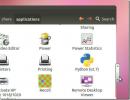

![Notificați-vă când prețurile zborului / hotelului scad [Notificare desktop]](/f/8c233c9a86331c601d189c12fc28e3d8.jpg?width=680&height=100)